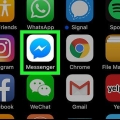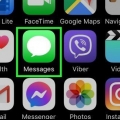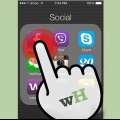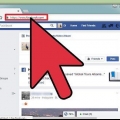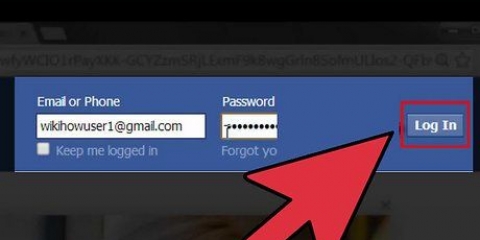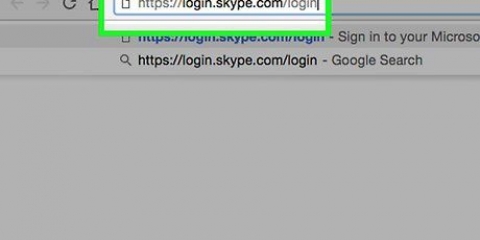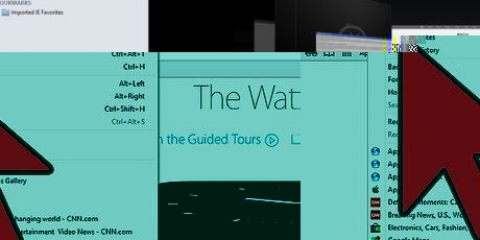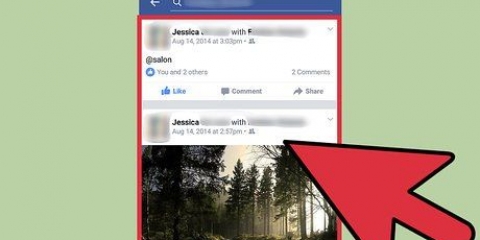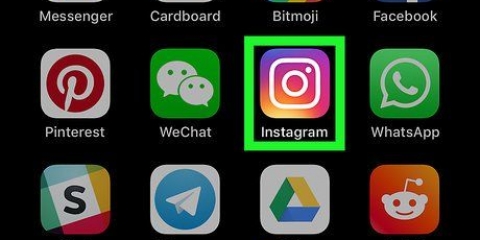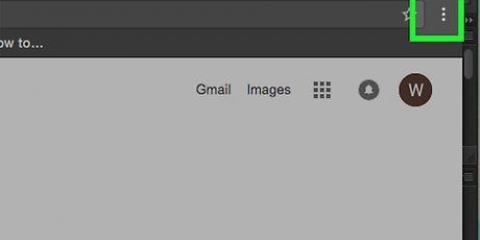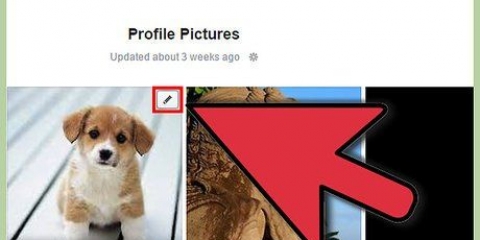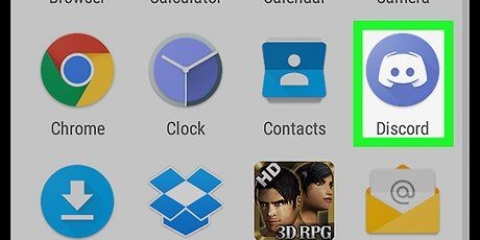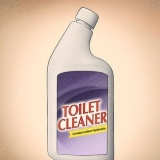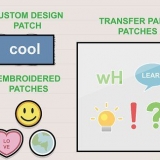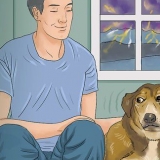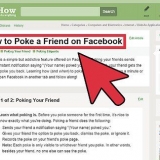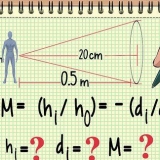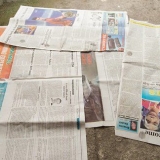Se il mouse non dispone del pulsante destro, fare clic sul lato destro del mouse o fare clic con due dita. Se il tuo computer ha un touchpad anziché un mouse, tocca il touchpad con due dita o premi il lato inferiore destro del touchpad.
Elimina i messaggi su skype
Contenuto
In questo articolo puoi leggere come eliminare i messaggi che ti sei inviato nell`ambito di una conversazione in Skype, sia dal tuo PC che dalla versione mobile di Skype. Il processo è leggermente diverso rispetto all`eliminazione di un`intera chiamata Skype. Non puoi eliminare singoli messaggi che qualcun altro ti ha inviato, ma se elimini un messaggio che hai inviato a qualcun altro, quell`altra persona non sarà più in grado di vedere il messaggio.
Passi
Metodo 1 di 3: su smartphone o tablet

1. Apri Skype. Tocca l`icona bianca con la lettera blu "S" su di essa. Se hai già effettuato l`accesso, verrai indirizzato direttamente alla tua home page di Skype.
- Se non sei già loggato, effettua il login inserendo il tuo numero di telefono (o il tuo indirizzo email).

2. Tocca la schedaConversazioni. Puoi trovarlo nella parte superiore dello schermo.

3. Seleziona una conversazione. Tocca una conversazione con un messaggio che desideri eliminare.

4. Vai a un messaggio che desideri eliminare. Se è un post più vecchio, potresti dover prima scorrere verso l`alto.

5. Tocca e tieni premuto il messaggio. Dopo uno o due secondi apparirà un menu.

6. Toccarimuovere. Questa opzione è vicino alla parte inferiore del menu che hai appena aperto.
Se hai uno smartphone con Android, dovresti cliccare qui Cancella il messaggio toccare.

7. Toccarimuovere quando viene richiesto. Ecco come rimuovere il messaggio dalla conversazione; né tu, né l`altro (o gli altri) sarete in grado di vedere il messaggio ora.
Su uno smartphone con Android cliccherai qui SÌ devi toccare.
Metodo 2 di 3: su un PC

1. Apri Skype. Apri Skype facendo clic sull`icona blu con la lettera bianca "S" su di essa. Una volta che i tuoi dati di accesso sono stati salvati, verrai indirizzato direttamente alla tua home page di Skype.
- Se non hai già effettuato l`accesso, inserisci l`e-mail (o il numero di telefono) che hai registrato in Skype.

2. Scegli una conversazione. Fai clic su uno dei tuoi contatti o su una conversazione sulla barra sul lato sinistro dello schermo. Questo è il modo in cui apri la conversazione.

3. Vai al messaggio che desideri eliminare. Scorri la conversazione fino ad arrivare al messaggio che desideri eliminare.
Controlla se è davvero un messaggio che voi spedito.

4. Fare clic con il tasto destro del mouse sul messaggio. Facendo clic con il tasto destro del mouse sul messaggio si apre un menu a discesa.
Se utilizzi un Mac, fai clic sui tre punti (⋮) a destra del messaggio.

5. clicca surimuovere. È una delle ultime opzioni nel menu a discesa. Ecco come rimuovere il messaggio dalla conversazione; né tu né l`altra persona (o persone) sarete in grado di vedere il messaggio ora.
Se l`opzione rimuovere o Cancella il messaggio disattivato o completamente assente, non è possibile eliminare il messaggio selezionato.
Metodo 3 di 3: Online

1. Apri il sito web di Skype. Vai a https://web.skype.com/ nel browser web del tuo computer. In questo modo apri l`elenco di tutte le tue conversazioni in Skype, se hai già effettuato l`accesso.
- Se non hai già effettuato l`accesso a Skype, inserisci prima l`indirizzo e-mail e la password registrati con il tuo account Microsoft.

2. Seleziona una conversazione. Sul lato sinistro della pagina, fai clic su una conversazione da cui desideri eliminare un messaggio.

3. Trova un messaggio. Scorri verso l`alto fino a trovare il post che desideri eliminare.

4. Fare clic con il tasto destro del mouse sul messaggio. Apparirà quindi un menu a tendina.

5. clicca suCancella il messaggio. È una delle opzioni nel menu a discesa. In questo modo elimini il messaggio dalla tua parte della conversazione Skype, così come dalla parte del destinatario.
Consigli
Se ricevi messaggi indesiderati da un contatto Skype, puoi rimuovere quella persona dall`elenco dei contatti o bloccarla.
Avvertenze
- Non puoi ripristinare i messaggi e una volta eliminati i messaggi non puoi recuperarli.
- Se elimini un messaggio su un dispositivo mobile, il messaggio potrebbe essere ancora visibile in Skype sul tuo PC (e viceversa). A volte se elimini il messaggio sul tuo smartphone o tablet, potresti non essere in grado di eliminare il messaggio da Skype sul tuo PC.
Articoli sull'argomento "Elimina i messaggi su skype"
Condividi sui social network:
Simile
Popolare